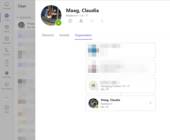Tipps & Tricks
09.01.2011, 07:06 Uhr
Outlook 2010: jedem Konto seine eigene Signatur
Problem: Ich habe unter Windows 7 in Outlook 2010 zwei verschiedene Mailkonten, in denen ich unterschiedliche Signaturen verwenden möchte. Wie kann ich diese erstellen und dem richtigen Mailkonto zuordnen?
Lösung: Erstellen Sie in Outlook die zwei oder mehr benötigten Mailkonten, sofern das nicht schon erledigt ist. Klicken Sie jetzt oben links auf Datei, gehen zu Optionen und klicken auf E-Mail. Über die Schaltfläche Signaturen gelangen Sie zum entsprechenden Werkzeug.
Signaturen erstellen: Klicken Sie unterhalb von «Signatur zum Bearbeiten auswählen» auf Neu. Tippen Sie einen Namen für die Signatur ein, z.B. HannaMuster, und klicken auf OK. Gestalten Sie diese Signatur im grossen Editorfeld im unteren Teil des Fensters; vergessen Sie nicht das Speichern über die gleichnamige Schaltfläche. Jetzt klicken Sie wieder auf Neu, erstellen und gestalten die zweite Signatur (z.B. SusiBeispielzwei) und speichern diese wieder.
Signatur zuweisen: Jetzt gilts, die richtige Signatur dem richtigen Konto zuzuweisen. Wählen Sie oben rechts, direkt unterhalb von «Standardsignatur wählen», ein Konto aus und gleich darunter in den beiden Ausklappmenüs «Neue Nachrichten» und «Antworten/Weiterleitungen» die zugehörige Signatur. Klicken Sie auf OK.
Öffnen Sie nochmals Datei/Optionen/E-Mail/Signaturen, wählen Sie oben rechts das zweite Konto. In den beiden Feldern darunter weisen Sie diesem ebenfalls die gewünschte Signatur zu und klicken auf OK. Wenn Sie jetzt eine Mail verfassen und via Von-Feld den anderen Absender wählen, passt sich die Signatur automatisch an. (PCtipp-Forum)
Kommentare
Es sind keine Kommentare vorhanden.